Apple 음악 재생 목록을 다음으로 변환하는 방법 Spotify 2025에서?
대중이 확인하고 구독할 수 있는 음악 스트리밍 플랫폼은 참으로 다양하다. 우리가 Apple Music과 Spotify 최고 중 일부로. 이 두 가지 중 하나를 구독하면 음악 스트리밍과 관련하여 귀하의 요구를 확실히 충족시킬 것입니다. 그러나 한동안 Apple Music을 사용하고 있고 다음으로 이동하려는 경우 Spotify, 다음 프로세스와 같은 중요한 정보를 알고 있는 것이 중요합니다. Apple Music 재생 목록을 다음으로 변환하는 방법 Spotify.
2008년에 출시된, Spotify 이미 전 세계적으로 수억 명의 팔로워를 확보했습니다. 그것은 도서관을 방대하고 매력적으로 만드는 다양한 컬렉션을 가지고 있습니다. 또한 사람들이 이 플랫폼에 대해 좋아하는 점은 제공하는 유료 플랜 외에도 누구나 액세스할 수 있는 무료 버전이 있다는 것입니다. 또한 이 플랫폼에는 앱의 데스크톱 버전 설치를 선호하지 않는 사람들이 즐길 수 있는 웹 플레이어가 있다는 점도 매력적입니다.
누릴 수 있는 다양한 혜택으로 Spotify, 현재 플랫폼에서 전환하려는 사람들을 비난할 수 없습니다. Apple Music을 사용해 왔으며 스트리밍하고 싶은 특정 재생 목록이 있는 경우 Spotify 또한 Apple Music 재생 목록을 Spotify 유익할 것입니다!
기사 내용 1 부. Apple Music 재생 목록을 다음으로 변환하는 가장 좋은 방법 Spotify2 부. Apple Music 재생 목록을 다음으로 전송하는 다른 방법 Spotify3 부. 개요
1 부. Apple Music 재생 목록을 다음으로 변환하는 가장 좋은 방법 Spotify
바로 Apple Music 재생 목록을 Spotify! 좋아하는 Apple Music 노래를 다음으로 변환하려면 Spotify, 다음과 같은 훌륭한 소프트웨어 앱이 필요합니다. TunesFun Spotify Music Converter. 이것은 확실히 당신을 도울 수 있습니다!
물론 TunesFun Spotify Music Converter DRM 보호를 제거할 수 있습니다. Spotify 노래. 이렇게 하면 어디에서나 트랙에 액세스할 수 있습니다. 따라서 원하는 장치에서 좋아하는 트랙을 쉽게 재생할 수 있습니다. 이 외에도 할 수 있습니다 변환 Spotify MP3로 트랙. 따라서 사용하려는 모든 장치에서 노래를 재생할 수 있습니다!
노래의 원래 품질, ID3 태그 및 중요한 세부 정보가 유지되도록 하면서 빠르게 작동합니다. 설치 프로세스도 문제가 되지 않아야 합니다. 이 앱은 Windows와 Mac OS 모두에서 완벽하게 작동합니다. 또한 필요한 경우 언제든지 기술 및 고객 지원을 요청할 수 있습니다. 최고의 서비스를 받을 수 있도록 앱이 적시에 업데이트됩니다!
초보자도 사용하는 동안 문제가 발생하지 않도록 TunesFun Spotify Music Converter, 이 앱은 간단한 사용자 인터페이스를 갖도록 개발되었습니다. Apple Music 재생 목록을 다음으로 변환하는 방법을 보여줍니다. Spotify 과 TunesFun Spotify Music Converter의 도움을 받으려면 아래의 세부 절차를 참조하세요.
1 단계. 앱의 설치 요구 사항을 확인하십시오. 이러한 사항이 충족되고 달성되면 앱을 설치하고 시작합니다. 홈 화면에서 처리할 노래 업로드를 시작합니다. 드래그 앤 드롭하면 작동합니다! 노래의 일괄 변환이 지원되므로 많이 선택해야 합니다.

2 단계. 지원되는 출력 형식에서 사용할 형식을 선택합니다. MP3를 사용하는 것이 좋습니다. 또한 사용할 출력 폴더 위치가 그에 따라 정의되는지 확인해야 합니다.

3단계. 2단계를 모두 마쳤으면 하단의 "변환" 버튼을 누릅니다. 이것은 Apple Music 재생 목록을 Spotify 일어날 것이다. 변환이 진행되는 동안 DRM 제거 프로세스도 동시에 수행되어야 합니다.

몇 분 후 변환된 Apple Music 노래와 재생 목록이 PC에 저장됩니다. 당신이 할 유일한 일은 그것들을 업로드하는 것입니다 Spotify Apple Music을 옵트아웃한 후 스트리밍할 수 있도록 로컬 파일로! 구독 취소와 함께 푸시하고 싶지만 여전히 당신의 Spotify 좋아하는 음악. 그런 경우에, 당신은 그것을 알고 있어야합니다 TunesFun 프리미엄 요금제 없이도 (원하는 모든 장치에서도) 음악을 들을 수 있습니다!
2 부. Apple Music 재생 목록을 다음으로 전송하는 다른 방법 Spotify
첫 번째 부분에서 공유한 내용은 Apple Music 재생 목록을 다음으로 변환하는 가장 효과적인 방법입니다. Spotify. 이제 가지고 있는 특정 Apple Music 재생 목록을 전송하려고 시도할 수 있는 다른 방법을 여기에서 공유할 것입니다. Spotify 도서관.
여기서는 세 가지 다른 방법을 설명합니다. 각각에 대해 자세히 설명합니다.
Soundiiz
Apple Music 재생 목록을 다음으로 변환하는 과정에서 Soundiiz를 사용할 수는 없지만 Spotify, 여전히 Apple Music 즐겨찾기를 컴퓨터로 전송하는 데 도움이 될 수 있습니다. Spotify 계정. Soundiiz에서 더 매력적인 점은 Apple Music과 Spotify, YouTube, Deezer, Google Play Music, 심지어는 다른 플랫폼에서도 작동합니다. Last.fm.
수행해야 할 단계는 다음과 같습니다.
1 단계. Soundiiz의 왼쪽 영역에 "Platform to Platform" 옵션이 표시됩니다. 이것을 클릭하십시오.

2 단계. Apple Music을 소스 플랫폼으로 선택해야 합니다. 선택했으면 Apple ID를 입력하십시오.
단계 #3. Spotify, 물론 대상으로 선택해야 합니다.
4단계. 이제 전송할 Apple Music 노래를 선택할 때입니다. 각 범주 옆의 확인란을 선택 해제할 수 있습니다.
5단계. 전송을 완료하려면 "확인" 버튼을 클릭하십시오.
Soundiiz의 무료 버전을 사용하려는 경우 한 번에 1개의 재생 목록만 가져올 수 있습니다. 이 제한을 제거하려면 프리미엄 버전을 얻기 위해 월 3 USD를 지불해야 합니다.
후디니 재생 목록
Soundiiz 외에도 Houdini 재생 목록을 사용하여 Apple Music 재생 목록을 다음으로 전송할 수도 있습니다. Spotify. 가격은 2.99 USD이며 App Store에서 구입할 수 있습니다. 이 앱은 Apple Music에서만 작동하며 Spotify 플랫폼. 그런 다음 아래 절차를 확인하십시오.
1 단계. iPhone의 경우 App Store에서 Houdini 앱을 다운로드합니다.
2 단계. "다음에서 내보내기" 옵션에서 "Apple Music"을 선택해야 합니다. Houdini가 Apple Music을 시작할 수 있도록 허용하라는 메시지가 표시됩니다.
3단계. "가져오기" 메뉴에서 "Spotify". 액세스 권한을 얻기 위해 앱 인증 Spotify 계정이 필요할 것입니다. "확인" 버튼을 탭하면 됩니다.
4단계. 전송할 Apple Music 재생 목록을 선택하십시오. 노래와 일치하므로 몇 분 동안 Houdini를 기다립니다.
5단계. 최종적으로 이체 절차를 완료하려면 "이체 절차 시작" 메뉴를 클릭하십시오.
송시
확인할 수 있는 또 다른 옵션은 SongShift를 사용하는 것입니다. 이것은 어떻게든 사용자에게 Soundiiz가 제공하는 것과 동일한 서비스를 제공합니다. 그러나 이것은 iOS 애플리케이션입니다. 안타깝게도 Android 기기에서는 사용할 수 없습니다. YouTube, Tidal, Napster 등을 포함한 다른 플랫폼도 지원한다는 점도 언급하는 것이 좋습니다. Apple Music 재생 목록을 다음으로 전송하려면 아래 단계를 살펴보십시오. Spotify.
1 단계. 에서 "SongShift" 앱을 다운로드하십시오. 앱 스토어.
2 단계. 앱을 열고 화면의 지침에 따라 앱이 Apple Music 및 Spotify 계정.
3단계. 이제 홈으로 이동하여 "소스 설정" 버튼을 눌러 사용 가능한 서비스 목록을 찾아보십시오.
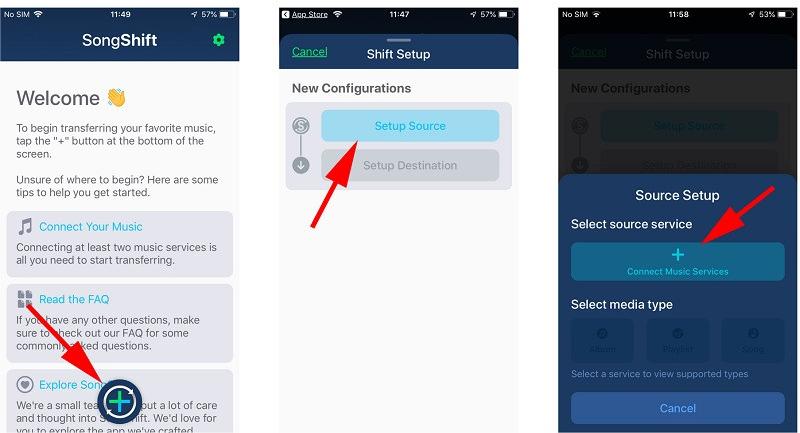
4단계. 인터페이스에 지원되는 스트리밍 서비스가 표시되므로 여기에서 Apple Music을 선택하고 앱에 연결합니다. Apple Music 계정에 로그인하고 서비스를 승인해야 합니다.
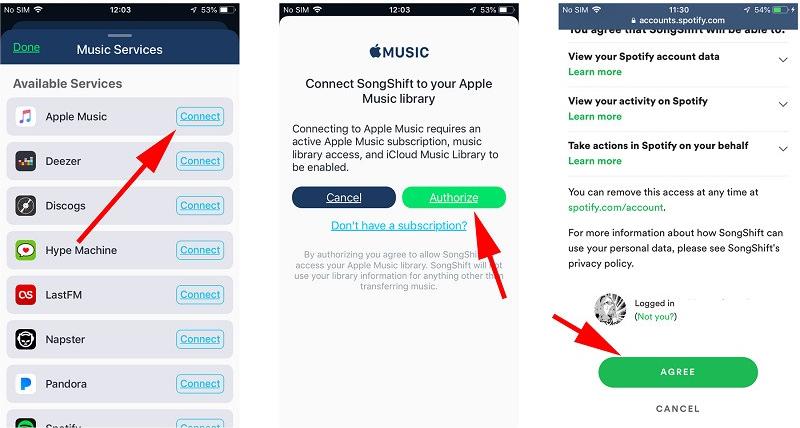
5단계. Apple Music을 추가했으면 소스 옵션으로 다시 이동하여 선택합니다. 이제 Apple Music 계정에 저장된 재생 목록 목록에서 SongShift와 동기화할 재생 목록을 선택할 수 있습니다.
6단계. 재생 목록이 SongShift와 동기화되면 알림을 받게 됩니다. 이제 "Setup Destination" 필드를 탭하고 Spotify, 계정에 대한 액세스 권한을 부여합니다. 결국 "완료" 버튼을 탭하여 Apple Music을 가져올 수 있습니다. Spotify.
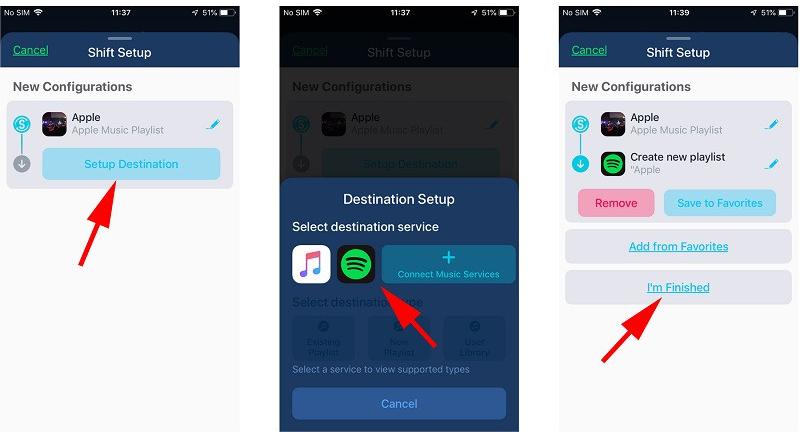
SongShift는 무료이지만 두 가지 인앱 구매가 있습니다. 첫 번째는 광고를 제거합니다. 두 번째는 100개 이상의 노래가 있는 재생 목록을 가져올 수 있습니다.
3 부. 개요
Apple Music 재생 목록을 다음으로 변환하는 프로세스를 완료하려면 Spotify, 다음과 같은 전문 도구를 사용해야 합니다. TunesFun Apple Music Converter는 Apple Music 노래를 다운로드하고 파일을 업로드할 수 있도록 변환하는 데 도움이 됩니다. Spotify. 전송에 관해서는 두 번째 부분에서 공유된 것과 같은 다른 방법을 확인할 수도 있습니다.
그러나 플랫폼에서 활성 구독이 필요합니다. 또한, 당신이 당신의 Spotify 즐겨찾기가 얼마나 멋진지 기억하세요. TunesFun Spotify Music Converter 이다.
코멘트를 남겨주세요